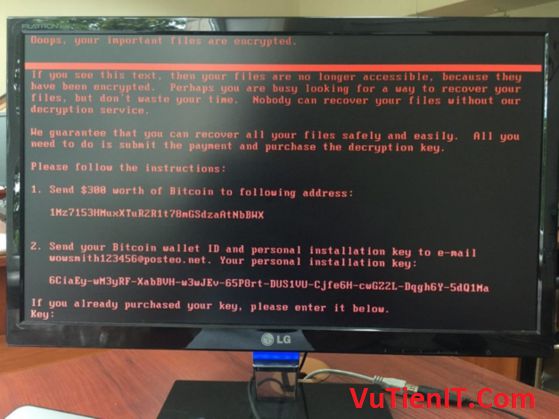
Mã độc Petya là gì?
Petya là một loại ransomware “vô cùng khó chịu” và không giống bất kỳ loại mã độc tống tiền nào trước đây. Nó không chỉ dựng lại ở việc thực hiện mã hoá tập tin dữ liệu trên máy nạn nhân mà nó còn làm khởi động lại máy tính, mã hóa bảng master file của ổ cứng (MFT) và làm cho Master Boot Record (MBR) ngừng hoạt động, khiến người dùng không thể truy cập vào bất kỳ file nào trên ổ cứng. Ransomware Petya làm thay thế MBR của máy tính bằng mã hóa của chính nó sau đó nó hiển thị trên màn hình thông báo đòi tiền chuộc và khiến máy tính không thể khởi động vào hệ điều hành sử dụng được.
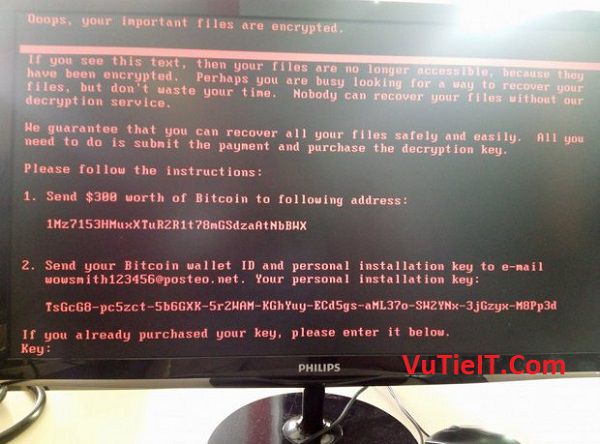
Vì sao Virut Petya nguy hiểm hơn cả WannaCry?
Mã độc tống tiền WannaCry chưa kết thúc thì giờ lại tới mã độc Petya gây chấn động cả thế giới vì sự nguy hiểm của nó tới máy tính.
Mã độc này nguy hiểm hơn WannaCry do nó đã mã hóa toàn bộ dữ liệu có trên ổ cứng và nó có thể có khả năng lây lan rộng trong mạng nội bộ làm lây nhiễm sang các máy tính khác. Sự nguy hiểm của Petya đã làm tê liệt hàng loạt các ngân hàng, sân bay, máy ATM và một số doanh nghiệp lớn tại châu Âu.
Mã độc đang lan rộng nhanh chóng thông qua lỗ hổng Windows SMB tương tự như cách Ransomware WannaCry lây nhiễm 300.000 hệ thống và máy chủ trên toàn thế giới chỉ trong 72 giờ vào tháng trước. Nguy hiểm hơn, mã độc này còn tận dụng các công cụ WMIC và PSEXEC để lây lan sang các máy tính khác trong mạng nội bộ dù các máy tính đã được cập nhật bản vá Windows SMB.
Đây là biểu đồ số tiền Bitcoin của Hacker
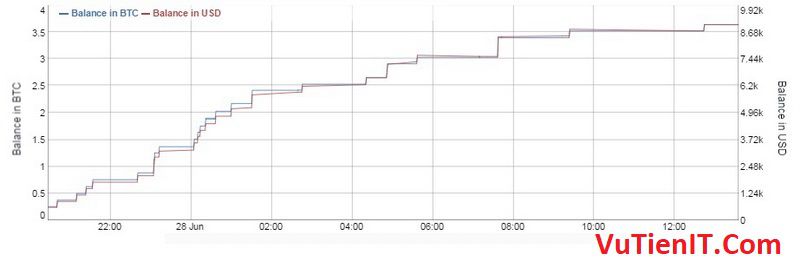
Có bao nhiêu nạn nhân đã gửi tiền chuộc cho hacker
Theo báo cáo của Motherboard thì đã có 20 nạn nhân bị mã độc Petya tấn công vào máy tính và họ đã phải chi một khoản tiền chuộc cho hacker (khoảng 300 USD trên một người xấp xỉ 6.818.181 VNĐ), nhưng kết quả họ thu lại được là con số 0. Họ không thể lấy lại được dữ liệu có trên máy tính của mình.
Đây là đoạn chữ màu đỏ trên máy hình mà nạn nhân bị nhiễm Virut này.
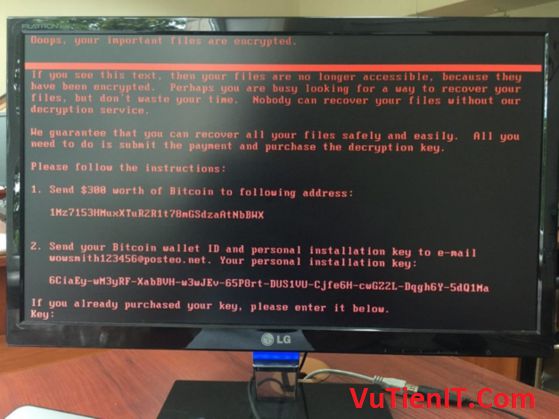
Những nạn nhân của vụ tấn công Petya này sau khi họ gửi tiền chuộc bằng Bitcoin, đều được hướng dẫn để gửi thông tin của ví tiền Bitcoin và key cá nhân do mã độc này tạo ra cho từng máy bị lây nhiễm, tới một địa chỉ email.
Đây là địa chỉ email duy nhất và có thể xác định được. Dịch vụ email Posteo của Đức đã tiến hành chặn người dùng truy cập tới địa chỉ email này. Việc làm này khiến cho các hacker không thể truy cập vào địa chỉ email để lấy thông tin của nạn nhân cũng như các nạn nhân cũng không thể gửi email đến nữa.
Đây thực sự là tin xấu đối với 20 nạn nhân đã chuyển tiền cho hacker, nhưng không thể gửi thông tin tới địa chỉ email để có thể lấy lại dữ liệu bị mã hóa. Dịch vụ email Posteo cho biết: “Đừng hy vọng cơ hội được giải mã các dữ liệu bị tấn công bởi ransomware, khi bạn trả tiền cho những tên tội phạm”. Hiện tại phía các hacker cũng chưa có thông báo gì về việc sẽ giải mã hóa cho những nạn nhân của Petya.
Con số 20 này còn đang tiếp tục tăng nên nữa chứ không phải chỉ dừng lại ở con số 20 đâu!
Làm sao để bảo vệ dữ liệu của bạn khỏi mã độc Petya
Bạn hãy luôn luôn sao lưu dữ liệu của bạn nên các dịch vụ lưu trữ đám mây như là Google Drive và luôn luôn cập nhật các bản vá lỗi của Windows cũng như là cập nhật các bản vá lỗi của phần mền diệt virut. Hãy đề phòng trước khi quá muộn!
